win7电脑没有方向选项怎么更改竖屏显示
更新时间:2021-05-18 14:46:18作者:zhong
最近有win7用户想要更改屏幕为竖屏显示,却发现电脑没有方向选项,就不知道要怎么更改了,用户就想知道没有方向选项要怎么更改竖屏显示,常常有很多小伙伴都遇到过这些小问题,下面小编给大家分享win7更改竖屏显示的方法。
推荐系统:windows7旗舰版系统镜像
解决方法:
1、对于intel显卡(无论是集成显卡还是独立显卡)均可以按“ctrl”+“alt”+方向键组合切换。
ctrl+alt+向上:正常显示
ctrl+alt+向左:向左旋转90度
ctrl+alt+向下:旋转180度
ctrl+alt+向右:向右旋转90度
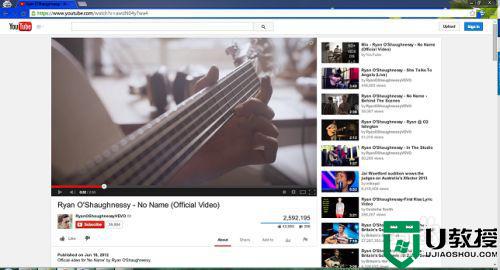
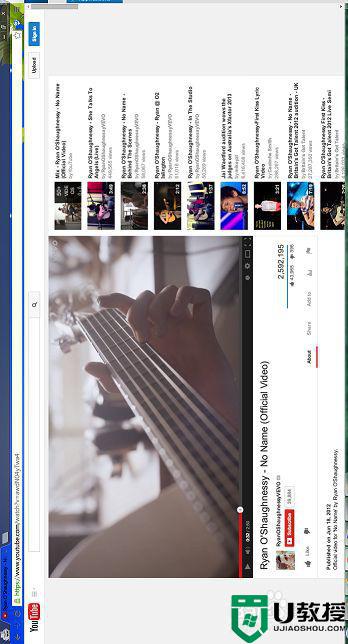
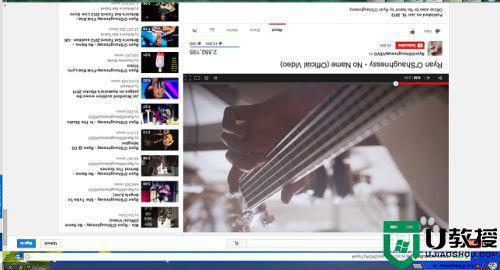
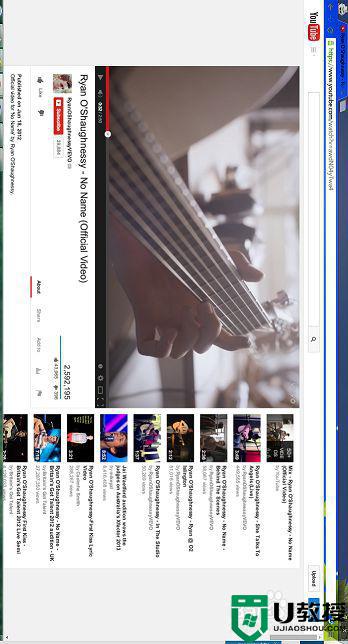
2、对于所有显卡,均可在桌面上点击鼠标右键,点击选择“屏幕分辨率”。
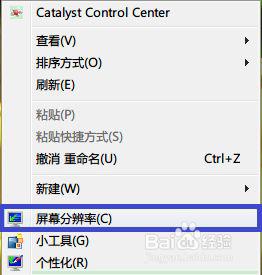
3、在“屏幕分辨率”窗口,点击“方向(O)”左面的箭头,选择相应的选项,并点击“确定”。
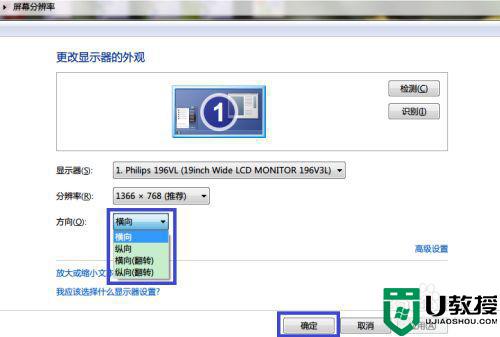
4、对于Nvidia显卡,则可以按一下键盘上“Windows徽标键”或者直接点击屏幕左下角“Windows徽标键”,并输入“nvidia”,然后在上面点击选择“NVIDIA控制面板”。亦可直接打开“控制面板”,然后选择“NVIDIA控制面板”
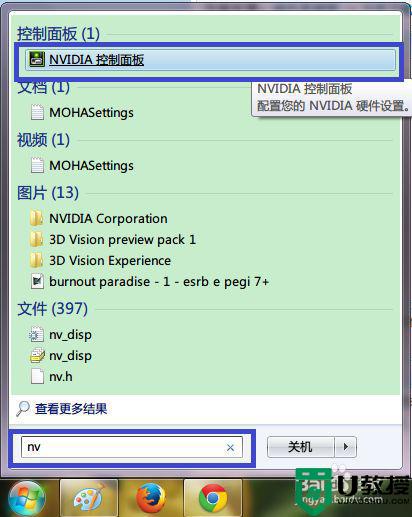
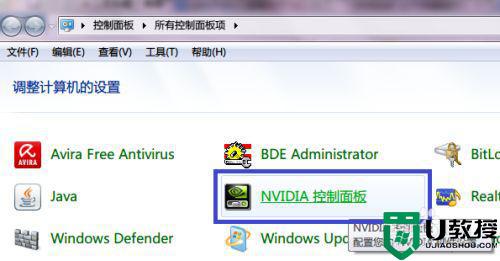
5、打开“NVIDIA控制面板”后,点击左侧“显示”项下面的“旋转显示器”,然后在右面“选择方向”里选择相应选项。亦可直接点击右上角的“恢复默认设置”,默认为“横向”。
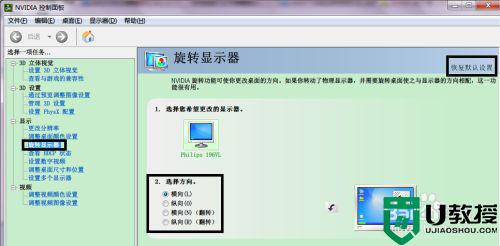
以上就是win7更改竖屏显示的方法,有遇到没有方向选项却要更改竖屏显示的,可以按上面的方法来进行操作。
win7电脑没有方向选项怎么更改竖屏显示相关教程
- win7控制面板没有更改账户选项怎么回事_win7控制面板没有更改账户选项解决技巧
- win7竖屏显示怎么切换成横屏 win7电脑竖屏怎么弄横屏
- win7电脑电源选项没有休眠选项怎么办 win7电脑电源计划没有电脑休眠设置怎么办
- win7电脑没有睡眠选项怎么办 win7电脑没有睡眠怎么回事
- 为什么我的win7没有睡眠选项 win7没有睡眠选项怎么办
- 电脑新win7系统怎么设置竖屏 win7电脑设置屏幕竖屏显示的步骤
- win7没有以太网选项怎么办 win7电脑网络没有以太网选项处理方法
- win7电脑没有蓝牙配置选项怎么办 win7系统配置蓝牙选项没有怎么办
- windows7怎么没有word选项 给win7系统添加word选项的方法
- winrar win7右键没有怎么办 win7鼠标右键没有winrar选项如何找回
- Win11怎么用U盘安装 Win11系统U盘安装教程
- Win10如何删除登录账号 Win10删除登录账号的方法
- win7系统分区教程
- win7共享打印机用户名和密码每次都要输入怎么办
- Win7连接不上网络错误代码651
- Win7防火墙提示“错误3:系统找不到指定路径”的解决措施
热门推荐
win7系统教程推荐
- 1 win7电脑定时开机怎么设置 win7系统设置定时开机方法
- 2 win7玩魔兽争霸3提示内存不足解决方法
- 3 最新可用的win7专业版激活码 win7专业版永久激活码合集2022
- 4 星际争霸win7全屏设置方法 星际争霸如何全屏win7
- 5 星际争霸win7打不开怎么回事 win7星际争霸无法启动如何处理
- 6 win7电脑截屏的快捷键是什么 win7电脑怎样截屏快捷键
- 7 win7怎么更改屏幕亮度 win7改屏幕亮度设置方法
- 8 win7管理员账户被停用怎么办 win7管理员账户被停用如何解决
- 9 win7如何清理c盘空间不影响系统 win7怎么清理c盘空间而不影响正常使用
- 10 win7显示内存不足怎么解决 win7经常显示内存不足怎么办

